tautekno.id – Masalah klasik pengguna smartphone ialah penuhnya ruang penyimpanan. Salah satu hal yang menyebabkan ruang penyimpanan sesak ialah kebiasaan mengambil tangkapan layar alias screenshot. Mulai dari bukti transfer perbankan, rekaman chat penting, hingga gambar sekadar iseng yang sifatnya temporer, semua otomatis tersimpan dan menumpuk di layanan pencadangan Google Photos.
Penumpukan file-file ini tidak hanya memangkas kapasitas penyimpanan ponsel, tetapi juga mempersulit pengguna saat mencari foto-foto penting. Google Photos yang seharusnya menjadi arsip kenangan, kini dipenuhi oleh gambar yang sama sekali tidak penting.
Menyadari keresahan ini, kami menghadirkan solusi efektif untuk memudahkan pengguna dalam menghapus screenshot di Google Photos. Fitur ini sebenarnya sudah tersedia yang memudahkan pengguna untuk menemukan dan menghapus foto dengan cara praktis.
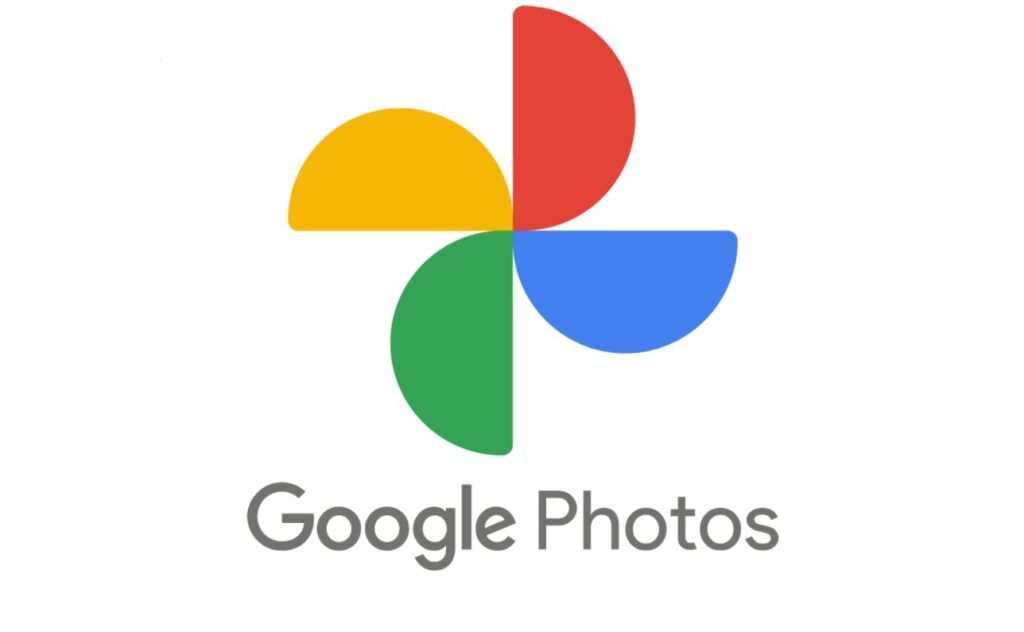
Lantas, bagaimana cara cepat membersihkan koleksi tangkapan layar yang telah kadaluwarsa di Google Photos? Berikut adalah panduannya:
Cara Pertama
- Buka aplikasi Google Photos, baik di perangkat seluler (ponsel) maupun komputer.
- Ketuk menu ‘Library’ (Perpustakaan) yang terletak di bagian bawah layar.
- Pilih folder ‘Screenshots & Recordings’. Di sana seluruh tangkapan layar yang dicadangkan otomatis akan ditampilkan.
- Pilih screenshot yang ingin dihapus dengan cara menekan dan tahan salah satu gambar. Kemudian tandai foto-foto lainnya jug.
- Setelah semua file terpilih, ketuk ikon tempat sampah atau Hapus yang berada di bagian atas antarmuka.
- Konfirmasikan penghapusan dengan memilih ‘Pindahkan ke Sampah’. Screenshot tersebut akan dipindahkan ke folder Sampah dan secara otomatis akan terhapus permanen setelah 30 hari.
Cara Ke-dua
Untuk efisiensi waktu, pengguna juga dapat memanfaatkan fitur ‘Search’ (Pencarian) dan mengetik kata kunci ‘Screenshots’ untuk langsung menemukan koleksi file. Bagi yang memiliki ratusan tangkapan layar, manfaatkan opsi ‘pilih semua’ (select all) yang tersedia di folder Screenshots untuk menghapus banyak file sekaligus dalam satu kali proses.
Dengan menerapkan langkah-langkah sederhana ini, pengguna dapat mengontrol ruang penyimpanan Google Photos mereka. Selamat mencoba!
(amd)